电脑突然上不了网,这大概是现代人最常遇到也最让人头疼的问题之一,它不像硬件损坏那样有明显的征兆,往往突如其来,让人不知所措,要解决它,我们不能盲目地乱试,而是需要像侦探一样,一步步排查问题的根源,问题的核心在于,从你的电脑到遥远的网站服务器之间,这条“数据公路”在哪个环节断掉了。
第一步:排查最直接的信号问题——本地连接
想象一下,你的电脑要出门上网,第一步是得先走出家门,这个“家门”就是你的本地网络连接。
检查物理连接(网线或Wi-Fi):
最简单的重启大法: 不要小看“重启”这个操作,无论是重启你的电脑,还是重启路由器(拔掉电源等待一分钟再插上),都能解决大量莫名其妙的临时性故障,重启可以清空设备的临时缓存,重新建立网络连接,是应该首要尝试的步骤。
第二步:深入系统内部——电脑本身的网络设置
如果信号连接没问题,那问题可能出在电脑自身的“网络配置”上。
IP地址冲突或获取失败: 在你的家庭网络中,路由器就像一个管理员,它会自动给每台联网设备分配一个“门牌号”(IP地址),这个分配过程会出错,导致你的电脑没有拿到正确的门牌号,或者跟别的设备撞号了,解决方法是尝试“释放”并“更新”这个地址。
ipconfig /release 回车,再输入 ipconfig /renew 回车,这个过程会强制电脑向路由器重新申请一个IP地址。DNS服务器解析故障: 即使你有了正确的IP地址,上网时你输入的是网址(如 www.baidu.com),而不是一长串数字,DNS服务器的作用就是把网址“翻译”成IP地址,如果指定的DNS服务器反应慢或宕机了,你的电脑就“找不到路”。
8.8.8 和 8.4.4,或者国内用户常用的阿里云 5.5.5 和 6.6.6,你可以在网络连接的“属性”中,找到“Internet协议版本4(TCP/IPv4)”,选择“使用下面的DNS服务器地址”,然后填入这些地址。网络驱动程序问题: 驱动是硬件(如网卡)和操作系统沟通的桥梁,如果网卡驱动程序损坏或过时,网卡就无法正常工作。
第三步:检查问题的源头——路由器与外部网络
如果以上步骤都无效,那么问题可能不在你的电脑上,而在网络设备或更外部的环境。
路由器过热或老化: 路由器是24小时不间断工作的设备,长期运行可能会过热导致性能下降甚至死机,用手摸一下,如果烫手,可以关机让它冷却一下,老旧的路由器在处理多设备连接时也容易力不从心。
运营商网络故障: 你的路由器再正常,如果宽带运营商那边的线路出了问题,整个小区或片区都可能会断网。
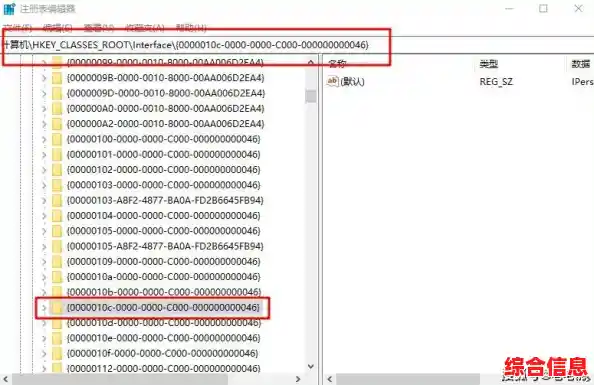
欠费停机: 这虽然听起来有点滑稽,但确实是常见原因之一,检查一下你的宽带费用是否按时缴纳了。
第四步:排除最后的可能性——软件冲突与系统问题
防火墙或安全软件拦截: 你安装的第三方杀毒软件或防火墙可能过于“尽责”,错误地将你的网络访问行为判定为威胁并阻止,可以尝试暂时禁用防火墙或杀毒软件(几分钟即可),看看网络是否恢复,如果恢复了,就需要去该软件的设置中调整网络访问规则。
系统网络设置混乱: 如果之前进行过一些特殊设置或中了病毒,可能导致系统的网络配置核心(如Winsock)损坏。
netsh winsock reset 命令来重置网络栈,执行后需要重启电脑。总结一下排查思路:
遵循从简到繁、由内到外的原则:
这个过程就像剥洋葱,一层层排除,最终总能找到问题的核心,保持耐心,一步步来,绝大多数网络问题都能被你自己解决。